Lenovo IdeaPad U450p Bedienungsanleitung
Stöbern Sie online oder laden Sie Bedienungsanleitung nach Notebooks Lenovo IdeaPad U450p herunter. Lenovo IdeaPad U450p Manual del usuario Benutzerhandbuch
- Seite / 144
- Inhaltsverzeichnis
- LESEZEICHEN



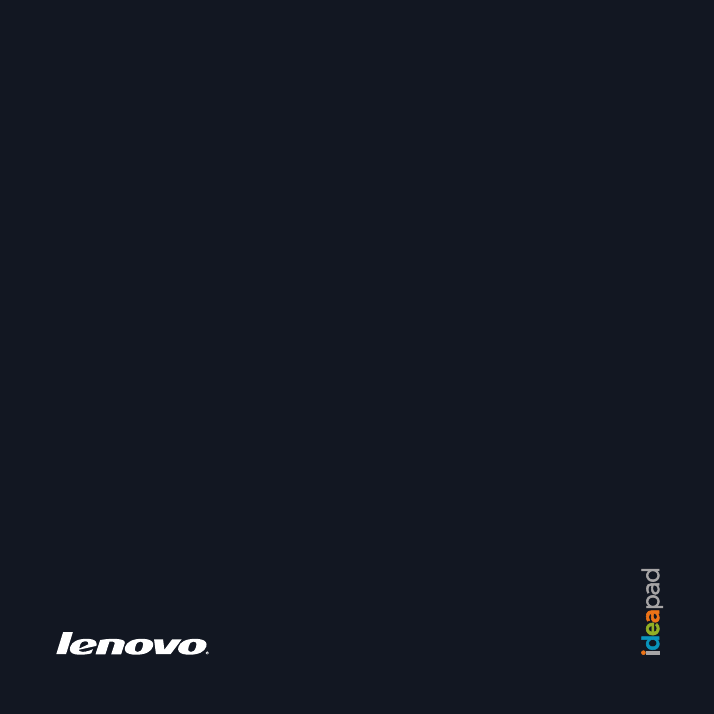
- IdeaPad U450p 1
- Mensaje para los usuarios 3
- Contenido 7
- Capítulo 1. Conozca su equipo 15
- Puerto RJ-45 19
- Puertos USB 19
- Ranura para 21
- Capítulo 2. Aspectos básicos 24
- Encendido de la computadora 25
- Apagado de la computadora 26
- Cómo cargar la batería 27
- Extracción de la batería 28
- Manejo de la batería 29
- Gestos 31
- Rotación 32
- Hojear con tres dedos 32
- Teclado numérico 33
- Botones de volumen ( ~ ) 37
- Uso de VeriFace™ 40
- Bluetooth, etc.) 41
- Conexión del hardware: 46
- Configuración del software 46
- Conexión del hardware 48
- Configuración del software 48
- Inserción de la tarjeta SIM 50
- Extracción de la tarjeta SIM 51
- Introducción 53
- Windows) 54
- Problemas con la pantalla 59
- Problemas con la contraseña 60
- Problemas con el teclado 61
- Problemas con el sonido 63
- Problemas con la batería 64
- Problemas durante el inicio 65
- Otros problemas 66
- Para sustituir la batería 68
- Cuide su computadora 84
- Seguridad de los datos 86
- Otros consejos importantes 87
- Información ergonómica 89
- ¿Qué hacer cuando viaja? 90
- Qué cubre esta garantía 96
- Resolución de controversias 103
- Otros derechos 104
- 2 Servicio in situ 109
- Apéndice E. Avisos 113
- Entorno de uso y su salud 119
- Industry Canada 125
- Corea Clase B 129
- Factor de forma 136
- Puertos entrada/salida 137
- ...........................97 141
Inhaltsverzeichnis
New World. New Thinking.TMwww.lenovo.com©Lenovo China 2009P/N: 147002522Impreso en ChinaU450p User Guide V1.0 cover_1-4LenovoIdeaPad U450pGuía del usu
ivInformación de seguridad importanteDesembalajeExamine las tapas de la computadora y del adaptador de CA en busca de cualquier daño o grieta, especia
86Apéndice C. Garantía limitada de Lenovo Sus responsabilidades adicionalesDonde corresponda, antes de que le brinden servicio, debe estar de acuerdo
Apéndice C. Garantía limitada de Lenovo87la recuperación de algún producto o problemas de seguridad. Para este fin, podemos transferir su información
88Apéndice C. Garantía limitada de Lenovo Limitación de responsabilidadLenovo es responsable de la pérdida o daños causados a su producto solamente c
Apéndice C. Garantía limitada de Lenovo89Este límite también se aplica a los proveedores y revendedores de Lenovo y a su proveedor de servicios. Es el
90Apéndice C. Garantía limitada de Lenovoesta garantía, deberán resolverse mediante arbitraje llevado a cabo en Bangalore, India. El arbitraje en Sing
Apéndice C. Garantía limitada de Lenovo91 Espacio Económico Europeo (EEE)Los clientes del EEE pueden ponerse en contacto con Lenovo en las siguientes
92Apéndice C. Garantía limitada de LenovoEn el caso de que se precise una reparación cubierta por la garantía, por favor, llame al Centro de soporte a
Apéndice C. Garantía limitada de Lenovo93Información sobre la garantía - - - - - - - - - - - - - - - - - - - - - - - - - - - - - - - - - - - - - - -Ti
94Apéndice C. Garantía limitada de LenovoEn caso de ser necesario, el proveedor de servicios proporcionará un servicio de reparación o de reemplazo en
Apéndice C. Garantía limitada de Lenovo95repuesto las instrucciones de devolución, una etiqueta de envío de devolución prepagada y un contenedor, y 2)
Información de seguridad importantevLugar de trabajoNO utilice la computadora en sitios húmedos como, por ejemplo, un baño.Mantenga la computadora y l
96Apéndice C. Garantía limitada de Lenovo4 Servicio de entrega o envío por correo por parte del clienteBajo el servicio de entrega o envío por correo
97Apéndice D. Unidades que pueden ser reemplazadas por el cliente (CRU)Las unidades que pueden ser reemplazadas por el cliente (CRU) son partes de la
98Apéndice D. Unidades que pueden ser reemplazadas por el cliente (CRU)El equipo incluye los siguientes tipos de CRU internas:• CRU internas (detrás d
99Apéndice E. AvisosAvisos - - - - - - - - - - - - - - - - - - - - - - - - - - - - - - - - - - - - - - - - - - - - - - - - - - - - - - - - - - - - -
100Apéndice E. AvisosIMPLÍCITAS DE NO VIOLACIÓN, COMERCIABILIDAD O APTITUD PARA UN PROPÓSITO EN PARTICULAR. Algunas jurisdicciones no permiten el desc
Apéndice E. Avisos101Cualquier mención a sitios Web que no pertenezcan a Lenovo se proporciona únicamente por cuestiones de conveniencia y, de ningún
102Apéndice E. AvisosInformación del modelo ENERGY STAR - - - - - - - - - - - - - - - ENERGY STAR® es un programa conjunto de la Agencia de protecció
Apéndice E. Avisos103Para obtener más información acerca de ENERGY STAR, visitehttp://www.energystar.gov.Lenovo le invita a hacer del uso eficiente de
104Apéndice E. AvisosInformación relacionada con la tecnología inalámbrica - - - - - - - - - - - - - - - - - - - - - - - - - - - - - - - - - - - - - -
Apéndice E. Avisos105• Red de área personal (PAN)• Intercambio genérico de objetos• Carga genérica de objetos• Transferencia de archivos• Sincronizaci
viInformación de seguridad importanteAcerca del usoUtilice ÚNICAMENTE el cable, el adaptador de alimentación y la batería suministrados con la computa
106Apéndice E. AvisosLenovo considera que el uso de las tarjetas inalámbricas integradas es seguro. Estos estándares y recomendaciones reflejan el con
Apéndice E. Avisos107 Información de seguridad relativa a la banda ancha móvil1No utilice la función de banda ancha móvil de la computadora en lugare
108Apéndice E. Avisosfunción de banda ancha móvil de la computadora puede provocar que este deje de funcionar correctamente. Si los pacientes perciben
Apéndice E. Avisos109Avisos sobre las emisiones electrónicas - - - - - - - - - - - - - - - - - - - - - -La siguiente información está relacionada con
110Apéndice E. Avisos• Ponerse en contacto con el vendedor o con el representante de servicio autorizado para solicitar asistencia.Se deben utilizar c
Apéndice E. Avisos111 Declaración de cumplimiento con las emisiones de Clase B de Industry CanadaEste aparato digital Clase B cumple con la norma can
112Apéndice E. AvisosDeutschland:Einhaltung des Gesetzes über die elektromagnetische Verträglichkeit von BetriebsmitteinDieses Produkt entspricht dem
Apéndice E. Avisos113 Cumplimiento con la Clase B de la Declaración de cumplimiento de la Unión EuropeaUnión Europea: cumplimiento con la directiva d
114Apéndice E. Avisos Información de servicio de productos Lenovo Declaración del VCCI de Japón para los productos de Clase B
Apéndice E. Avisos115 Declaración de cumplimiento de Japón para armónicos de líneas eléctricasSe requiere una declaración de cumplimiento del estánda
Información de seguridad importanteviiNUNCA enrolle el cable de suministro de energía alrededor de un adaptador de energía ni de ningún otro objeto.NO
116Apéndice E. AvisosDeclaraciones sobre residuos de aparatos eléctricos y electrónicos y reciclaje - - - - - - - - - - - - - - - - - - - - - - - - -
Apéndice E. Avisos117Declaraciones de la UE sobre residuos de aparatos eléctricos y electrónicos - - - - - - - - - - - - - - - - - - - - - - - - - -
118Apéndice E. AvisosDeclaraciones de Japón sobre el reciclaje - - - - - - - - - - - - - - Recolección y reciclaje de un equipo o monitor Lenovo en
Apéndice E. Avisos119 Eliminación de los componentes de un equipo LenovoAlgunos productos Lenovo vendidos en Japón pueden tener componentes que conti
120Apéndice E. AvisosAviso para los usuarios estadounidenses - - - - - - - - - - - - - - - - - - Información de California sobre el perclorato:Los pro
Apéndice E. Avisos121• Utilizar el comando Eliminar.• Formatear el disco duro mediante un software para inicializarlo.• Utilizar el programa de recupe
122Apéndice F. Funciones y especificacionesModelo: IdeaPad U450p Tipo de equipo 20031/3389Nota:Las siguientes especificaciones pueden contener errores
Apéndice F. Funciones y especificaciones123Puertos entrada/salidaUSB USB 2.0 x 3 puertosComunicaciones Puerto RJ-45Audio Auriculares/entrada de micróf
124Marcas comerciales - - - - - - - - - - - - - - - - - - - - - - - - - - - - - - - - - - - - - - - - - - - Lenovo, el logotipo de Lenovo, IdeaPad, V
125ÍndiceAdaptador de CAUso...13AvisoEmisiones electrónicas...109AyudaAyuda y servicio...
viiiInformación de seguridad importanteServicio y actualizacionesNO intente arreglar un producto usted mismo a menos que el centro de atención al clie
126ÍndiceLAN inalámbricaEntorno de uso... 105Interoperabilidad... 104Lector de tarjetas...
Índice127Unidad de disco duroProblemas...50Unidades que pueden ser reemplazadas por el cliente (CRU)...
Primera edición (julio de 2009)© Copyright Lenovo 2009. U450p User Guide V1.0 cover_2-3•Antes de utilizar esta información y el producto al que se ref
New World. New Thinking.TMwww.lenovo.com©Lenovo China 2009P/N: 147002522Impreso en ChinaU450p User Guide V1.0 cover_1-4LenovoIdeaPad U450pGuía del usu
1Capítulo 1. Conozca su equipoVista superior - - - - - - - - - - - - - - - - - - - - - - - - - - - - - - - - - - - - - - - - - - - - - - - - - - - - -
2Capítulo 1. Conozca su equipoAtención:• NO gire la pantalla en un ángulo superior a 130 grados. Cuando cierre el panel del monitor, tenga cuidado de
Capítulo 1. Conozca su equipo3Micrófono incorporadoEl micrófono incorporado (con reducción de ruido) se puede usar para videoconferencia, grabaciones
4Capítulo 1. Conozca su equipoVista del lado izquierdo - - - - - - - - - - - - - - - - - - - - - - - - - - - - - - - - - - - - - - - - - - - - - - - -
Capítulo 1. Conozca su equipo5Puerto RJ-45Permite conectarse a una red Ethernet.Nota: Para obtener más información, consulte “Conexión Ethernet” en la
Primera edición (julio de 2009)© Copyright Lenovo 2009. U450p User Guide V1.0 cover_2-3•Antes de utilizar esta información y el producto al que se ref
6Capítulo 1. Conozca su equipoVista del lado derecho - - - - - - - - - - - - - - - - - - - - - - - - - - - - - - - - - - - - - - - - - - - - - - - - -
Capítulo 1. Conozca su equipo7Vista frontal - - - - - - - - - - - - - - - - - - - - - - - - - - - - - - - - - - - - - - - - - - - - - - - - - - - - -
8Capítulo 1. Conozca su equipoVista inferior - - - - - - - - - - - - - - - - - - - - - - - - - - - - - - - - - - - - - - - - - - - - - - - - - - - -
Capítulo 1. Conozca su equipo9Pestillo de la batería manualEl pestillo manual se utiliza para mantener la batería bien asegurada en su lugar.BateríaPa
10Capítulo 2. Aspectos básicosPrimer uso - - - - - - - - - - - - - - - - - - - - - - - - - - - - - - - - - - - - - - - - - - - - - - - - - - - - - -
Capítulo 2. Aspectos básicos11 Encendido de la computadoraPresione el botón de encendido para encender la computadora. Configuración del sistema ope
12Capítulo 2. Aspectos básicosPara ajustar la computadora en el estado de suspensión, realice lo siguiente.• Haga clic en y seleccione Suspender en
Capítulo 2. Aspectos básicos13Cómo utilizar el adaptador de CA y la batería - - - - - - - - - - - - - Cómo verificar el estado de la bateríaPuede det
14Capítulo 2. Aspectos básicos• Si el indicador del estado de la batería se ilumina en naranja• Si no ha usado la batería durante mucho tiempo Extrac
Capítulo 2. Aspectos básicos15 Manejo de la bateríaSi la batería recargable se reemplaza por otra de un tipo incorrecto, podría producirse una explos
Mensaje para los usuariosEstimado usuario,Gracias por adquirir un portátil Lenovo. Antes de utilizar el producto, asegúrese de leer esta Guía del usua
16Capítulo 2. Aspectos básicosCómo utilizar el touchpad - - - - - - - - - - - - - - - - - - - - - - - - - - - - - - - - - - - - - - - - - - - - - - -
Capítulo 2. Aspectos básicos17 GestosEl touchpad reconoce ciertos gestos y permite realizar fácilmente acciones como la ampliación o reducción del zo
18Capítulo 2. Aspectos básicosRotación• Coloque dos dedos en la superficie del TouchPad. Los dedos deben estar ligeramente separados.• Gire un dedo en
Capítulo 2. Aspectos básicos19Cómo utilizar el teclado - - - - - - - - - - - - - - - - - - - - - - - - - - - - - - - - - - - - - - - - - - - - - - -
20Capítulo 2. Aspectos básicos Combinaciones de teclas de funciónMediante el uso de las teclas de función, puede cambiar de inmediato características
Capítulo 2. Aspectos básicos21A continuación se describen las características de cada tecla de función.Fn + Esc: Activa/desactiva la cámara integrada
22Capítulo 2. Aspectos básicosTeclas y botones especiales - - - - - - - - - - - - - - - - - - - - - - - - - - - - - - - - - - - - - - - - - - - - - -
Capítulo 2. Aspectos básicos23Botones de volumen ( ~ )Aumenta el volumenDisminuye el volumenActiva/desactiva el sonidoBotón OneKey Rescue System ( )•
24Capítulo 2. Aspectos básicosIndicadores de estado del sistema - - - - - - - - - - - - - - - - - - - - - - - - - - - - - - - - - - - - Estos indicad
Capítulo 2. Aspectos básicos25Cómo asegurar su computadora - - - - - - - - - - - - - - - - - - - - - - - - - - - - - - - - - - - - - - - -En esta sec
Explicación acerca de la capacidad del disco duroEstimado usuario,Al utilizar el equipo, quizás note que la capacidad nominal del disco duro indicada
26Capítulo 2. Aspectos básicos Uso de VeriFace™VeriFace es un software de reconocimiento de caras que toma una fotografía digital, extrae los rasgos
Capítulo 2. Aspectos básicos27Uso de dispositivos externos - - - - - - - - - - - - - - - - - - - - - - - - - - - - - - - - - - - - - - - -Su computado
28Capítulo 2. Aspectos básicos Inserción de una tarjeta de memoria1Empuje la tarjeta ficticia hasta que escuche un clic. Tire con cuidado de la tarje
Capítulo 2. Aspectos básicos29 Cómo conectar un dispositivo bus serie universal (USB)La computadora dispone de 3 puertos USB compatibles con disposit
30Capítulo 2. Aspectos básicosPara enviar archivos de la computadora al dispositivo inalámbrico emparejado1Abra el Asistente para la transferencia de
31Capítulo 3. Cómo utilizar InternetComo red global, Internet conecta computadoras de todo el mundo y proporciona servicios como, por ejemplo, correo
32Capítulo 3. Cómo utilizar Internet Conexión del hardware:Por cable DSL Configuración del softwareConsulte a su proveedor de servicios de Internet
Capítulo 3. Cómo utilizar Internet33Conexión inalámbrica - - - - - - - - - - - - - - - - - - - - - - - - - - - - - - - - - - - - - - - - - - - - - -
34Capítulo 3. Cómo utilizar InternetUtilización de redes Wi-Fi/WiMax (solo en modelos específicos)Activación de la conexión inalámbricaPara activar l
Capítulo 3. Cómo utilizar Internet35 Utilización de la banda ancha móvil (solo en modelos específicos)Antes de empezar a utilizar la banda ancha móvi
Por ejemplo, si el disco duro tiene X G nominales, aún cuando esté completamente vacío, la capacidad mostrada por el sistema operativo será de: X × 10
36Capítulo 3. Cómo utilizar Internet• Una utilidad de gestión de la conexión para conectarse o desconectarse de la red de banda ancha móvil.Inserción
Capítulo 3. Cómo utilizar Internet376Coloque la tapa del compartimiento de la tarjeta SIM.7Coloque la batería en su sitio, encienda de nuevo la comput
38Capítulo 3. Cómo utilizar Internet4Extraiga la tapa del compartimiento de la tarjeta SIM.5Empuje la tarjeta SIM hasta que escuche un clic y, a conti
39Capítulo 4. OneKey Rescue SystemOneKey Rescue System - - - - - - - - - - - - - - - - - - - - - - - - - - - - - - - - - - - - - - - - - - - - - - - -
40Capítulo 4. OneKey Rescue System Uso de Lenovo OneKey Recovery (en sistemas operativos Windows)En sistemas operativos Windows, haga doble clic sobr
Capítulo 4. OneKey Rescue System41 Uso de Lenovo OneKey Rescue System (sin el sistema operativo Windows)En caso de que no sea posible cargar el siste
42Capítulo 5. Solución de problemasPreguntas frecuentes - - - - - - - - - - - - - - - - - - - - - - - - - - - - - - - - - - - - - - - - - - - - - - -
Capítulo 5. Solución de problemas43¿Dónde se encuentran los discos de recuperación?La computadora no incluye un disco de recuperación. Para obtener un
44Capítulo 5. Solución de problemas¿Qué puedo hacer si el proceso de copia de seguridad falla?Si puede iniciar la función de copia de seguridad sin pr
Capítulo 5. Solución de problemas45Solución de problemas - - - - - - - - - - - - - - - - - - - - - - - - - - - - - - - - - - - - - - - - - - - - - -
46Capítulo 5. Solución de problemasLa pantalla se apaga cuando el equipo está encendido.• Es posible que el protector de pantalla o la administración
Capítulo 5. Solución de problemas47Problemas con el tecladoCuando ingresa una letra, aparece un número.• La función de bloqueo numérico está activada.
48Capítulo 5. Solución de problemasEl equipo no regresa del modo de suspensión y no funciona. • Si el equipo no regresa del modo de suspensión, es pos
Capítulo 5. Solución de problemas49Problemas con la pantalla del equipoLa pantalla está en blanco. • Realice una de las siguientes acciones:- Si util
50Capítulo 5. Solución de problemasProblemas con la bateríaEl equipo se apaga antes de que el indicador muestre que la batería está descargada.-o bien
Capítulo 5. Solución de problemas51Problemas durante el inicioEl sistema operativo Microsoft® Windows no se inicia.• Utilice OneKey Rescue System como
52Capítulo 5. Solución de problemasOtros problemasEl equipo no responde.•Para apagar la computadora, mantenga presionado el botón de encendido durante
Capítulo 5. Solución de problemas53El dispositivo externo conectado no funciona. • No conecte ni desconecte ningún cable de dispositivos externos que
54Capítulo 6. Actualización y sustitución de dispositivosSustitución de la batería - - - - - - - - - - - - - - - - - - - - - - - - - - - - - - - - -
Capítulo 6. Actualización y sustitución de dispositivos553Desbloquee los pestillos de la batería hacia la posición y extraiga la batería en la direc
iInformación de seguridad importante... iiiInformación de seguridad importante...iii
56Capítulo 6. Actualización y sustitución de dispositivosSustitución de la memoria - - - - - - - - - - - - - - - - - - - - - - - - - - - - - - - - -
Capítulo 6. Actualización y sustitución de dispositivos575Retire la tapa del compartimiento de la memoria .a
58Capítulo 6. Actualización y sustitución de dispositivos6Si hay dos módulos SO-DIMM instalados en la ranura de memoria, presione los pestillos en amb
Capítulo 6. Actualización y sustitución de dispositivos59Para comprobar que el módulo SO-DIMM se ha instalado correctamente, realice lo siguiente: 1En
60Capítulo 6. Actualización y sustitución de dispositivosExtracción de la unidad óptica - - - - - - - - - - - - - - - - - - - - - - - - - - - - - - -
Capítulo 6. Actualización y sustitución de dispositivos61La tabla siguiente proporciona una lista de las unidades de su computadora que pueden ser ree
62Apéndice A. Cómo obtener ayuda y servicioSi necesita ayuda, servicio, asistencia técnica o solo desea obtener más información acerca de las computad
Apéndice A. Cómo obtener ayuda y servicio63Cómo obtener ayuda en la Web - - - - - - - - - - - - - - - - - - - - - - - - - - - - - - - - - - - - - - -
64Apéndice A. Cómo obtener ayuda y servicio• Reparación de hardware Lenovo: si se determina que la causa del problema es el hardware Lenovo en garantí
Apéndice A. Cómo obtener ayuda y servicio65Si es posible, esté cerca de su computadora cuando realice la llamada, en caso de que el representante de a
iiContenidoNúmeros telefónicos del servicio de garantía de Lenovo... 67Apéndice B. Información sobre uso y cuidados ...
66Apéndice A. Cómo obtener ayuda y servicioCómo obtener ayuda en todo el mundo - - - - - - - - - - - - - - - - - - - - - - - - - Si viaja con su comp
Apéndice A. Cómo obtener ayuda y servicio67Números telefónicos del servicio de garantía de Lenovo - - - - - - - - - - - - - - - - - - - - - - - - - -
68Apéndice B. Información sobre uso y cuidadosCómo cuidar su computadora - - - - - - - - - - - - - - - - - - - - - - - - - - - - - - - - - - - - - - -
Apéndice B. Información sobre uso y cuidados69Su computadora está diseñada y fabricada para minimizar cualquier efecto de carga electrostática. Sin em
70Apéndice B. Información sobre uso y cuidados- Cuando instale una opción o CRU sensible a la estática, ponga en contacto el paquete protector contra
Apéndice B. Información sobre uso y cuidados71 Transporte la computadora de manera adecuada• Antes de trasladarla, asegúrese de quitar todos los sopo
72Apéndice B. Información sobre uso y cuidados Maneje adecuadamente los medios de almacenamiento y los controladores• Si la computadora cuenta con un
Apéndice B. Información sobre uso y cuidados73 Tenga cuidado al configurar contraseñas• Recuerde las contraseñas. Si olvida una contraseña de supervi
74Apéndice B. Información sobre uso y cuidados• Apague la computadora si va a reemplazar un dispositivo, o verifique que el dispositivo sea intercambi
Apéndice B. Información sobre uso y cuidados75Accesibilidad y comodidad - - - - - - - - - - - - - - - - - - - - - - - - - - - - - - - - - - - - - - -
iiiInformación de seguridad importanteInformación de seguridad importante - - - - - - - - - - - - - - - - - - - -Esta información le puede ayudar a ut
76Apéndice B. Información sobre uso y cuidados ¿Qué hacer cuando viaja? Tal vez no se puedan cumplir las mejores prácticas ergonómicas cuando se util
Apéndice B. Información sobre uso y cuidados77Mantenimiento - - - - - - - - - - - - - - - - - - - - - - - - - - - - - - - - - - - - - - - - - - - - -
78Apéndice B. Información sobre uso y cuidados• Utilice o programe Restaurar sistema para obtener una instantánea del sistema periódicamente.• Actuali
Apéndice B. Información sobre uso y cuidados79• En caso de ser necesario, puede encontrar el centro de atención al cliente de su país en la siguiente
80Apéndice B. Información sobre uso y cuidados9Espere que la superficie se seque por completo y quite todas las fibras de paño que puedan haber quedad
Apéndice B. Información sobre uso y cuidados81 Cómo limpiar el monitor de su computadora1Limpie la superficie con un paño seco, suave y que no deje p
82Apéndice C. Garantía limitada de LenovoEsta garantía limitada de Lenovo se aplica solo a los productos de hardware marca Lenovo adquiridos para uso
Apéndice C. Garantía limitada de Lenovo83APLICAN GARANTÍAS UNA VEZ CONCLUIDO ESE PERÍODO. ALGUNOS ESTADOS O JURISDICCIONES NO PERMITEN LIMITACIONES EN
84Apéndice C. Garantía limitada de LenovoSu proveedor de servicios intentará diagnosticar y resolver su problema por teléfono, correo electrónico o me
Apéndice C. Garantía limitada de Lenovo85 Reemplazo de un producto o parteCuando el servicio de garantía implica el reemplazo de un producto o parte,
Weitere Dokumente für Notebooks Lenovo IdeaPad U450p



 (30 Seiten)
(30 Seiten) (24 Seiten)
(24 Seiten)







Kommentare zu diesen Handbüchern